Πως αποθηκεύω ένα τραγούδι (πως κάνω save)
- Evmorfos Kasinakis

- 8 Ιουλ 2016
- διαβάστηκε 4 λεπτά

Σήμερα θα ασχοληθούμε με ένα πολύ σημαντικό θέμα ,το οποίο πολλοί το παραβλέπουν ή δεν δίνουν την πρέπουσα σημασία και μετά αντιμετωπίζουν πολλές και διάφορες δυσκολίες. Έχει να κάνει με το πώς ξεκινάμε ένα καινούριο project-τραγούδι και ποιες είναι οι απαραίτητες κινήσεις που πρέπει να κάνουμε για να αποθηκεύσουμε το τραγούδι μας σωστά! Όσον αφορά το πρόγραμμα ηχογράφησης, επεξεργασίας, μίξης , όπως σου είπα σε προηγούμενο post ,όλα είναι σχεδόν ίδια μεταξύ τους. Θα πρέπει να πάρεις ένα και να αρχίσεις να εξασκείσαι σε αυτό ώστε να το μάθεις πού καλά, ώστε να μπορείς να δουλεύεις με μεγαλύτερη άνεση και ταχύτητα. Γι αυτό το λόγο κι εγώ στα μαθήματα μας και οτιδήποτε θέλω να σου δείξω θα είναι στο Cubase 5 (σχετικά παλιά έκδοση , αν σκεφτείς ότι έχει κυκλοφορήσει η έκδοση 8.5).Είναι ένα πρόγραμμα που δουλεύω χρόνια και το γνωρίζω πολύ καλά και δεν σκέφτηκα ποτέ να αναβαθμίσω το πρόγραμμα με μια πιο καινούρια έκδοση. Μπορεί οι πιο καινούριες εκδόσεις να έχουν κάποιες πρόσθετες και πιο καινούριες λειτουργίες, (αν και έχω αγοράσει κι άλλη έκδοση και μια έκδοση των Pro Tools) αλλά ποτέ δεν βασίστηκα στο πιο καινούριο , στο πιο σύγχρονο ,για να βελτιώσω τις ηχογραφήσεις μου στο home studio μου. Εσύ μπορείς να κάνεις ακριβώς τα ίδια σε οποιοδήποτε DAW που εσύ έχεις!
Λοιπόν, το πρώτο πράγμα που πρέπει να κάνουμε με μεγάλη προσοχή είναι να αποθηκεύουμε (save) σωστά το τραγούδι το οποίο θα ξεκινήσουμε να δουλεύουμε. Ο λόγος που πρέπει να προσέξουμε αυτή την διαδικασία είναι ότι αν αποθηκεύσουμε ή «σώσουμε» το τραγούδι μας κάπου μέσα στον σκληρό μας δίσκο χωρίς να ξέρουμε που ακριβώς, την επόμενη φορά που θα θελήσουμε να «ανοίξουμε» τo ίδιο project,θα αντιμετωπίσουμε μεγάλο πρόβλημα και θα ψάχνουμε όλους τους φακέλους του υπολογιστή μας για να βρούμε που είναι αποθηκευμένο αυτό το τραγούδι. Θα σου δείξω παρακάτω δύο τρόπους που μπορείς να αποθηκεύσεις σωστά το τραγούδι σου και δεν θα έχεις κανένα λόγο να ανησυχείς!
Πριν ξεκινήσουμε οτιδήποτε, πριν καν ανοίξουμε το DAW μας, καλό θα ήταν να πάμε στο τοπικό δίσκο C (αν ο υπολογιστής σου έχει δυο σκληρούς δίσκους , καλό θα ήταν να αποθηκεύσεις στο δίσκο D , εκεί δηλ. που δεν είναι τα Windows) και να φτιάξουμε ένα φάκελο που θα τον ονομάσουμε «Τα τραγούδια μου» ή «Projects» ή όπως αλλιώς θέλεις εσύ.

Μέσα σε αυτό το φάκελο θα φτιάξουμε ένα άλλο φάκελο που θα τον ονομάσουμε με τον τίτλο του τραγουδιού που θα ηχογραφήσουμε. Δεν έχουμε «σώσει» τίποτα ακόμη γιατί δεν έχουμε ανοίξει το DAW, απλά έχουμε κάνει μια προεργασία για να γίνει πιο γρήγορα και πιο εύκολα η αποθήκευση του τραγουδιού.
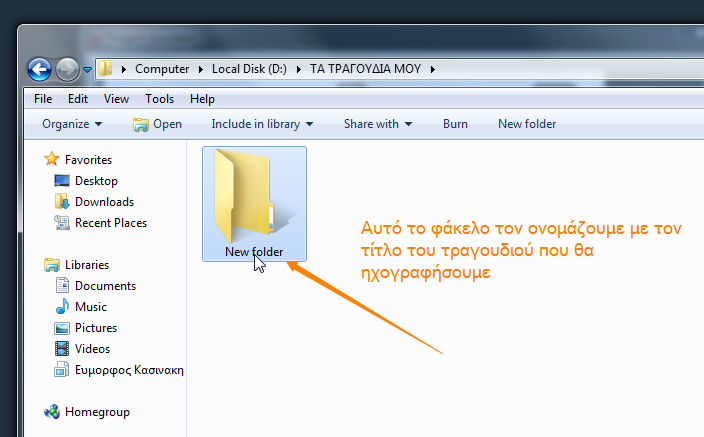
Το επόμενο βήμα είναι να ανοίξουμε το DAW , το Cubase δηλαδή στη προκειμένη περίπτωση, και μου εμφανίζεται στην αρχική οθόνη ένα «παράθυρο» που μου δίνει πολλές επιλογές σε καρτέλες.

Εμείς θα πάμε στη καρτέλα More και θα επιλέξουμε από εκεί το Empty. Πιο κάτω, όπως βλέπετε και στην εικόνα δίπλα, έχει δυο επιλογές που μου δίνει την δυνατότητα να επιλέξω εγώ που θα αποθηκεύσω το τραγούδι και γι αυτό το λόγο επιλέγω το “Prompt for project location” και αφού πατήσουμε το Continue θα «ανοίξει» ένα καινούριο παράθυρο το οποίο λέγεται “Set Project folder”δηλ να ρυθμίσουμε το φάκελο του πρότζεκτ, του τραγουδιού.

Εφόσον εμείς έχουμε κάνει αυτή τη διαδικασία τότε πάμε στο δίσκο C ή D και ψάχνω το φάκελο «Τα τραγούδια μου» και μέσα σε αυτό το φάκελο το φάκελο με τον τίτλο του τραγουδιού που θα ξεκινήσουμε να δουλεύουμε. Τον επιλέγουμε κάνοντας ένα κλικ πάνω σε αυτόν τον φάκελο και πατάμε OK και μπαίνουμε στην επιφάνεια εργασίας του Cubase. Προσέξτε! Δεν έχετε «σώσει» ακόμα τίποτα, απλώς έχετε θέσει σε ποιο φάκελο θα αποθηκευτεί το τραγούδι και που θα αποθηκευτούν όλες οι ηχογραφήσεις που θα κάνουμε για αυτό το τραγούδι.
Μόλις αρχίσετε να δουλεύετε και μετά από λίγο θελήσετε να αποθηκεύσετε όσα έχετε ηχογραφήσει , τότε στο Menu bar που βρίσκεται πάνω επιλέγετε το μενού File και από εκεί το υπομενού Save ή Save as.Όποια κι αν επιλέξετε θα σας εμφανιστεί ένα παράθυρο το οποίο θα σας ζητάει να επιλέξετε και να θέσετε ακριβώς που θέλετε να αποθηκεύσετε το συγκεκριμένο project.

Με τον ίδιο τρόπο θα πρέπει να επιλέξετε τον δίσκο και να βρείτε τον φάκελο «Τα τραγούδια μου» και μέσα σε αυτόν τον φάκελο με τον τίτλο του τραγουδιού. Τον επιλέγετε με ένα κλικ και μετά πατώντας το Open και στο πλαίσιο που γράφει file name θα πρέπει να δώσετε το όνομα του τραγουδιού και μετά να πατήσετε “Save”.

Έτσι έχουμε αποθηκεύσει το τραγούδι μας και καλό θα είναι να κάνουμε αυτή τη κίνηση ανά τακτά διαστήματα, για να αποφύγουμε τα απρόοπτα και τα χειρότερα. Πίστεψε με πως δεν είναι καθόλου ευχάριστο να δουλεύεις δυο ολόκληρες ώρες και να σβήνει ο υπολογιστής σου από μια ξαφνική διακοπή ρεύματος (γι αυτό το λόγο υπάρχουν και τα ups) ή γιατί ο υπολογιστής σου αποφάσισε να «κολλήσει» και πρέπει να κάνεις αναγκαστικό κλείσιμο του υπολογιστή. Το «ευχάριστο» δεν είναι αυτό. Είναι το γεγονός πως μόλις ανοίξεις το project θα δεις πως δεν έχει «κρατήσει» τίποτα παρά μόνο αυτά που έχεις αποθηκεύσει. Γι αυτό το λόγο θα σου ξαναπώ το εξής « Όσο πιο συχνά μπορείς, να κάνεις save”. Αφού κλείσουμε το DAW μας για να ελέγξουμε αν έχουμε αποθηκεύσει σωστά το τραγούδι μας πάμε στο φάκελο με τον τίτλο του τραγουδιού και βλέπουμε μέσα ένα εικονίδιο του Cubase ή όποιου άλλου DAW χρησιμοποιείς. Έτσι είμαστε εντελώς σίγουροι , ότι έχουμε αποθηκεύσει το τραγούδι μας στο σωστό φάκελο.Ο δεύτερος τρόπος ο οποίος δεν διαφέρει πολύ από τον πρώτο είναι πως ακολουθούμε τα ίδια βήματα χωρίς να έχουμε κάνει την προεργασία που προανέφερα στην αρχή και μόλις επιλέξουμε από το Project Assistant το Empty , τότε θα κάνουμε την ίδια διαδικασία μέσα από το παράθυρο Set Project folder, όπου εκεί προσδιορίζεις την ακριβή τοποθεσία που θα αποθηκεύσεις το τραγούδι σου. Στη συνέχεια , αφού έχεις ξεκινήσει και δουλεύεις, επιλέγεις από το menu bar Save ή Save as και επιλέγεις μέσα από το παράθυρο που θα σου εμφανιστεί που θα αποθηκεύσεις το τραγούδι. Μπορείς να εξασκηθείς πάνω σε αυτό το κομμάτι ,γιατί πιστεύω πως είναι πολύ σημαντικό να κάνεις σωστή διαχείριση των φακέλων σου. Θα ασχοληθούμε πιο αναλυτικά σε άλλο post και σε βίντεο.


Σχόλια